PPT中怎么实现文字间距自动缩小动画
来源:网络收集 点击: 时间:2024-02-16【导读】:
PPT中怎么实现文字间距自动缩小动画呢?想必很多朋友都想实现这个效果,下面就来看看怎么制作。品牌型号:小米笔记本系统版本:Windows11软件版本:Powerpoint2019方法/步骤1/3分步阅读 2/3
2/3 3/3
3/3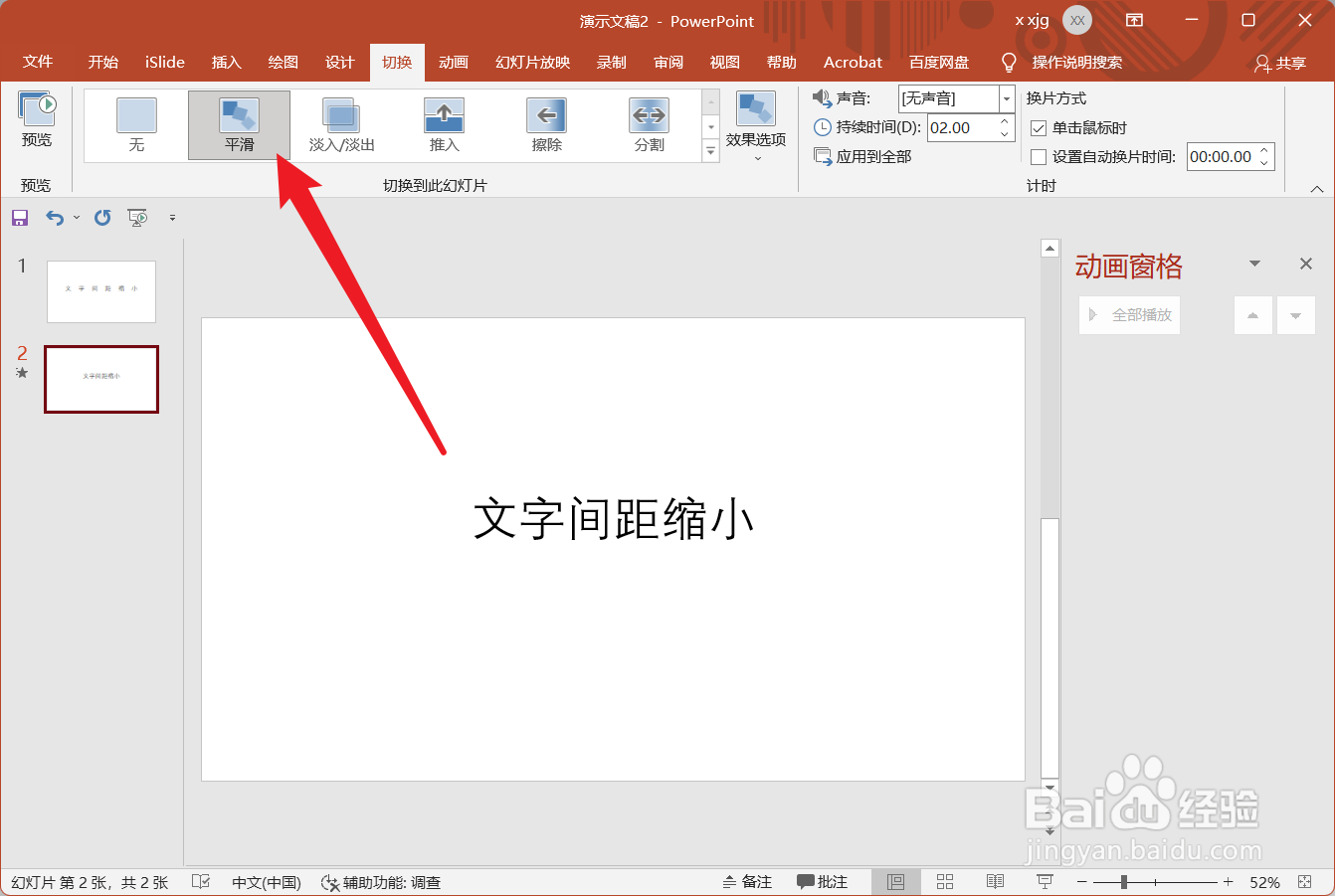 注意事项
注意事项
在PPT中创建新的演示文稿,然后在第一张幻灯片上输入文字。设置文字的段落对齐方式为分散对齐,然后调整好间距位置。
 2/3
2/3复制上一张幻灯片,然后缩小文本框,调整好文本位置。
 3/3
3/3然后在幻灯片切换中设置第2张幻灯片的切换方式为平滑。此时我们播放幻灯片 就可以看到文字间距缩小的动画了。
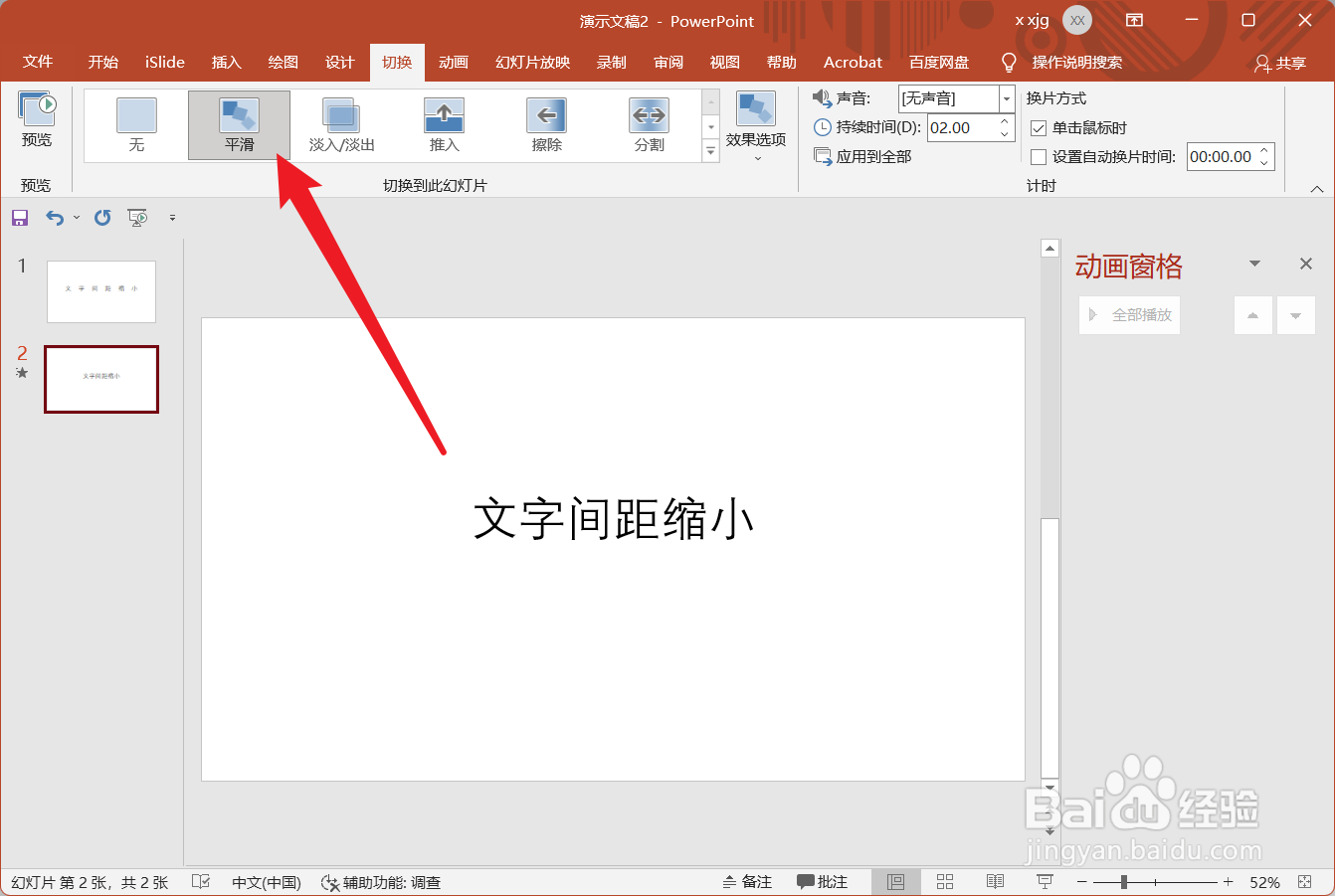 注意事项
注意事项在动画过程中可能会存在文字重影,要想效果更好,建议每个文字单独制作。
PPT版权声明:
1、本文系转载,版权归原作者所有,旨在传递信息,不代表看本站的观点和立场。
2、本站仅提供信息发布平台,不承担相关法律责任。
3、若侵犯您的版权或隐私,请联系本站管理员删除。
4、文章链接:http://www.1haoku.cn/art_55679.html
上一篇:苹果手机怎么设置敲击背面秒锁定屏幕旋转
下一篇:怎样做才能经营好一个奶牛牧场
 订阅
订阅